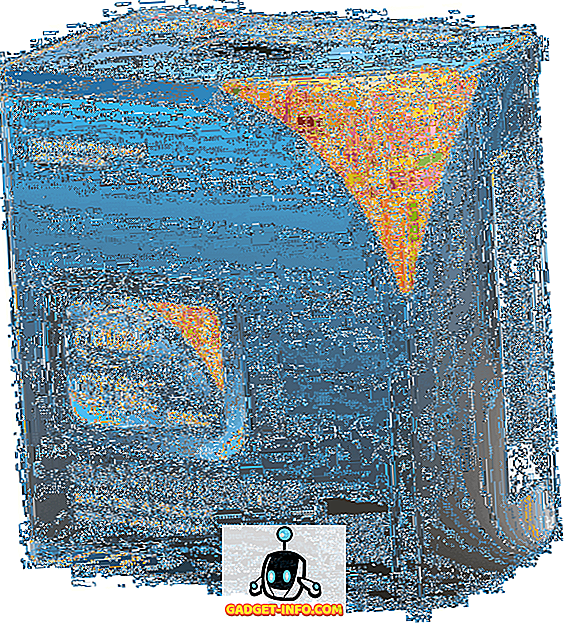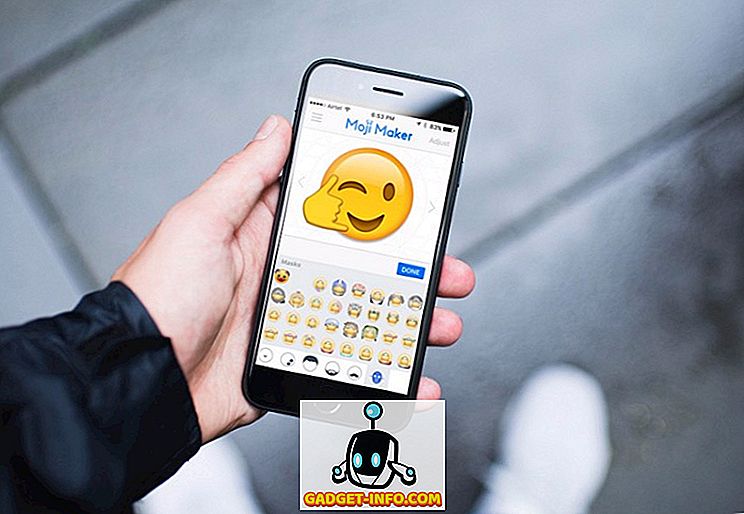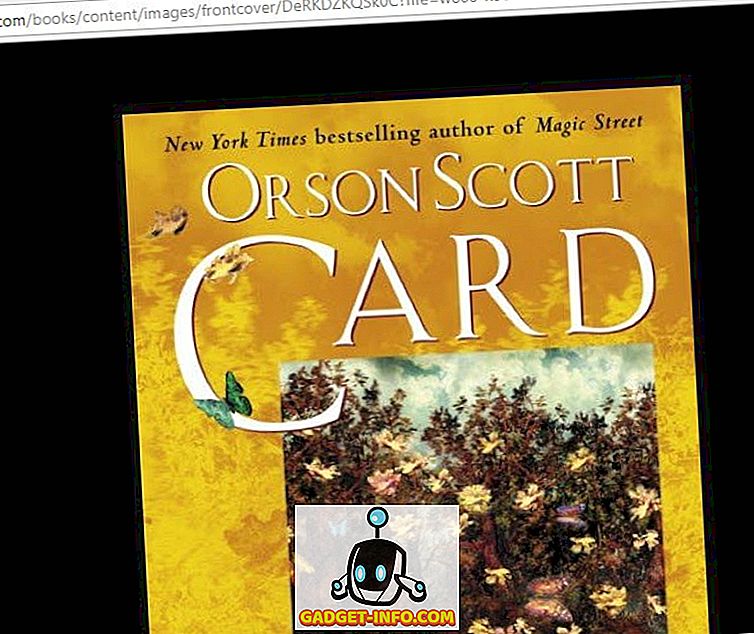Windows 10에는 사전 설치된 모든 응용 프로그램이 포함되어 있지만 모든 응용 프로그램이 유비쿼터스 그림판만큼 인기가있는 것은 아닙니다. 불행하게도 Microsoft는 사용자가 쉽게 모든 프로그램을 제거 할 수 있도록 허용하지 않지만 Windows PC와 함께 제공되는 모든 정크를 진정으로 제거하려는 경우이 문제의 해결 방법이 있습니다. 따라서 더 이상 고민하지 말고 바로 '유니버설 앱'을 시스템에서 제거하여 저장 공간을 되찾고 혼란스러운 시작 메뉴를 다시 제어 할 수있는 방법을 알아 봅시다.
참고 : 시작하기 전에 Universal Apps를 제거하기 전에 Cortana를 제거 할 수 있으므로주의해야합니다. 예를 들어 Bing News를 제거하면 Cortana가 뉴스를 가져 오는 기능이 손상 될 수 있으며 Alarms and Clock을 제거하면 디지털 도우미가 미리 알림을 설정하기 어려울 수 있습니다.
Windows 10의 기본 제공되는 응용 프로그램을 쉽게 제거
- 키보드의 Windows 키를 눌러 시작 메뉴를 불러오고 제거 할 앱을 마우스 오른쪽 버튼으로 클릭하십시오 . 시작 메뉴에있는 많은 응용 프로그램과 함께 아래 스크린 샷에서 볼 수 있듯이 '제거'옵션 이 표시되므로 원치 않는 응용 프로그램을 제거하려면 클릭하십시오.

이것은 Windows PC에서 사전 설치된 bloatware를 제거하는 빠르고 쉬운 방법이지만 모든 Universal App에서는 작동하지 않습니다 . Twitter, Skype, Money, News, Solitaire 및 기타 여러 앱을이 방법으로 제거 할 수는 있지만 패키지의 일부로 제공되는 여러 가지 기본 제공 앱을 제거하려면 더 강력한 방법을 사용해야합니다.
Windows PowerShell을 통해 Windows 10의 기본 제공 응용 프로그램 제거 (명령 프롬프트)
- 우선, Windows 키와 X를 동시에 눌러 '고급 사용자 메뉴'를 표시하십시오. 아래 스크린 샷과 같이 'Windows PowerShell (Admin)' 옵션을 클릭하십시오.

참고 : '크리에이터 업데이트'로 아직 업데이트되지 않은 컴퓨터에서는 'PowerShell'대신 명령 프롬프트 옵션이 표시되므로 시작 메뉴 검색 창에 'PowerShell'을 입력하고 ' Windows PowerShell '을 열고'관리자 권한으로 실행 '옵션을 선택하십시오.
- 3D Builder 응용 프로그램을 제거하려면 PowerShell 창이 열리면 다음 코드를 복사하여 붙여 넣으십시오.
Get-AppxPackage *3dbuilder* | Remove-AppxPackage

- 다른 앱을 제거하려면 제거하려는 항목에 따라 두 별표 내에서 이름을 변경 하십시오 (별표는 그대로 유지하십시오). 따라서 카드 게임에 매혹되지 않는다면 다음 코드를 사용하여 Solitaire를 쉽게 제거 할 수 있습니다.
Get-AppxPackage *solitairecollection* | Remove-AppxPackage

- 이 깔끔한 작은 트릭을 통해 번들로 제공되는 대부분의 응용 프로그램을 제거 할 수는 있지만 아래 스크린 샷에서 볼 수 있듯이 Cortana 또는 Edge와 같이 시스템에 구워진 중요한 응용 프로그램을 제거 할 수는 없습니다.

참고 : Cortana 또는 Edge와 같은 앱을 완전히 제거 할 수는 없지만 '제어판> 프로그램'또는 '제어판'프로그램에서 'Windows 기능 사용 / 사용 중지'로 이동하여 사용 중지 할 수 있어야합니다. 및 기능 '을 선택하십시오.
이제 Windows 10 PC에 여러 가지 내장 된 응용 프로그램을 설치 했으므로 마음의 변화가 있다면 다시 돌아가고 싶습니까? 걱정하지 마세요. 항상 그렇게 할 수있는 방법이 있기 때문입니다.
내장 된 모든 응용 프로그램을 다시 설치하는 방법
- 이러한 응용 프로그램을 다시 설치하려면이 기사 앞부분에서 설명한대로 PowerShell 창 을 다시 열어야합니다 . 그런 다음 다음을 복사 / 붙여 넣기하고 'Enter'키를 누릅니다 :
Get-AppxPackage -AllUsers| Foreach {Add-AppxPackage -DisableDevelopmentMode -Register "$($_.InstallLocation)\AppXManifest.xml"}

- '앱이 이미 설치되었습니다'또는 '앱이 이미 설치되었습니다'라는 오류 코드가 표시 될 수 있습니다. 그것들은 정상이므로 무시하고 PC를 다시 시작하십시오 .
그게 다야! 급습으로 PC에서 제거 된 내장 된 모든 응용 프로그램을 다시 가져 왔습니다.
Windows 10 PC에 내장 된 응용 프로그램 제거 / 재설치
위의 코드를 실행하는 유일한 문제는 다시 설치할 응용 프로그램을 선택하고 선택할 수 없기 때문에 제거한 모든 응용 프로그램을 원하는대로 다시 설치할 수있게됩니다. 즉, 다시 한 번씩 각 중복되는 앱을 고심하게 제거해야 할 수도 있습니다. 어느 쪽이든, 이제는 PC에서 부 풀리는 모든 것을 제거하는 방법을 알게되었으므로 이동을 허용하고 우리가 당신의 이야기를 듣기를 좋아하기 때문에 어떻게 진행되었는지 알려주십시오.